Inhoudsopgave
Terwijl de basis functionaliteit bruikbaar genoeg is voor iemand die een eenvoudige, maar toch krachtige mediaspeler wil, is de beste functie in Kaffeine het te gebruiken als een GUI-frontend voor het kijken en opnemen van digitale TV.
Sinds Kaffeine versie 2.0, gebruikt de ondersteuning van digitale TV libdvbv5 en is uitgebreid om nieuwe standaards zoals DVB-T2 en ISDB-T te ondersteunen. Ondersteuning van nieuwere digitale TV standaarden is nu eenvoudiger. Ook omdat het de Linux® DVB versie 5 API gebruikt, het ondersteunt het frontends die in staat frontends die in staat zijn meerdere digitale TV standaarden te implementeren.
Instellen van de TV configuratie in Kaffeine is net zo eenvoudig als het openen van het menu-item in de munubalk en de optie te selecteren. Een pop-up venster zal openen die de te gebruiken parameters laat instellen:
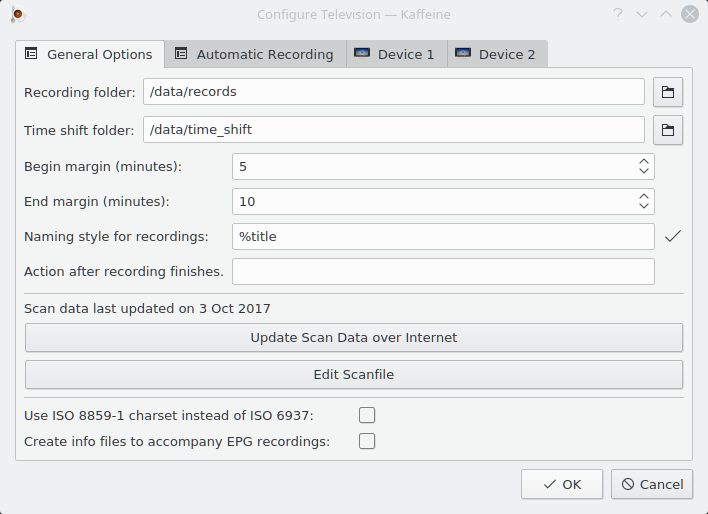
Het menu stelt u in staat de instellingen die niet van het apparaat afhankelijk zijn in te stellen.
De Opnamemap stelt de locatie in waar alle opnamen van TV programma's opgeslagen zullen worden.
De xmltv bestandsnaam (optioneel) specificeert een bestandsnaam met EPG-gegevens die was opgehaald via een externe grabber. Wanneer deze optie wordt gebruikt, zult u waarschijnlijk instellen Ontleden van Electronic Program Guide (EPG) gegevens uit MPEG-TS tabellen uitschakelen
De Ontleden van EPG-gegevens uit MPEG-TS tabellen uitschakelen schakelt de Electronic Program Guide (EPG) gegevens uit om uit het uitgezonden signaal te halen. Gebruik het om enige CPU-tijd uit te sparen, als uw omroep geen betrouwbare EPG-gegevens uitzendt.
De map Tijdverschuiving wordt gebruikt samen met de pauzeknop ( ) van het mediaspelerscherm. Wanneer de knop wordt ingedrukt, zal een tijdverschuivingsbestand worden opgeslagen op de locatie aangewezen door deze menu-optie.
) van het mediaspelerscherm. Wanneer de knop wordt ingedrukt, zal een tijdverschuivingsbestand worden opgeslagen op de locatie aangewezen door deze menu-optie.
De opties Startmarge en Eindmarge worden gebruikt om een soort van “beveiligingsmarge” in te stellen om verlies aan het begin en einde van een programma te voorkomen, omdat de tijdstippen in de programmagids niet erg precies zijn. Het echt opnemen begint een paar minuten voor de Begintijd gedefinieerd in de . De exacte hoeveelheid tijd ervoor is gedefinieerd via Startmarge. Kaffeine verlengt de opname met de hoeveelheid time gedefinieerd door Eindmarge na het einde van het programma.
De optie Stijl van naamgeving voor opnamen wordt gebruikt om in te stellen hoe Kaffeine een programma zal noemen. Verschillende macro's kunnen gebruikt worden om dynamisch de naam van de opname te wijzigen:
%title- Titel van het programma, te zien in de menu's en ;%day, %month, %year, %hour, %min, %sec- Velden uit het tijdstip dat de tijd weergeeft wanneer Kaffeine begint met een programma op te nemen;%channel- naam van het kanaal dat het programma streamt.
De optie Actie nadat opnemen eindigt wordt gebruikt om een optioneel commando uit te voeren wanneer Kaffeine stopt met het opnemen van een programma.
Op de optie Scangegevens over internet bijwerken laten Kaffeine controleren of een nieuwe kanaalscandefinitiebestand aanwezig is op de site van KDE.
Kaffeine gebruikt een bestand genaamd scanfile.dvb om een lijst met bekende digitale TV-kanalen per land en stad op te slaan. Dit bestand wordt gesynchroniseerd met de inhoud van de boomstructuur dtv-scan-tables, onderhouden door de LinuxTV gemeenschap. Voor meer details, kijk op de dtv-scan-tables wiki-pagina.
Wanneer de knop wordt ingedrukt zal Kaffeine de laatste versie van de kanaaldefinities downloaden en opslaan op een gebruikergespecificeerd lokaal gegevensbestand, waarbij elke eerdere inhoud wordt overschreven.
Merk op dat, om de nieuwste definities te gebruiken, het vereist is om de TV-configuratiedialoog te sluiten en te heropenen.
De optie Scanbestand bewerken laat u het bestand bewerken, wat nuttig kan zijn om een nieuwe set kanalen toe te voegen, terwijl het bestand upstream niet is bijgewerkt. Als u het wilt gebruiken, overweeg dan een update naar dtv-scan-tables voor anderen te zenden om deze ook te laten profiteren van de nieuwe kanaaldefinities.
De optie ISO 8859-1 tekenset gebruiken in plaats van ISO 6937 stelt u in staat om de standaarden te selecteren om te worden gebruikt in de MPEG-TS berichten die niet expliciet een tekenset instellen. Indien niet ingesteld, is de standaard om ISO-6937 codering te gebruiken. Indien ingesteld wijzigt de standaard naar ISO 8859-1.
De optie Infobestanden aanmaken om EPG-opnamen te vergezellen schakelt het aanmaken van begeleidende bestanden in voor geplande opnamen met de inhoud van de programmagids voor opnamen gemaakt via de .
De meeste digitale TV-omroepen sturen programmainformatie via de omroepinformatie, gecodeerd in een MPEG-TS stream. Sommigen daarvan gebruiken niet-standaard coderingen voor die gegevens. Als voorbeeld, in het Verenigt Koninkrijk, zijn EPG-gegevens van HD programma's gewoonlijk opgeslagen met een eigen formaat. Andere leveranciers vullen gewoon de EPG-gegevens niet in of de informatie daar is onbetrouwbaar.
Vanaf Kaffeine 2.0.17 is het mogelijk om ontleden van de EPG-gegevens uit te schakelen uit de uitgezonden kanalen, door een extern programma te gebruiken om ze op te halen. Om uit te schakelen, activeer het vakje Ontleden van Electronic Program Guide (EPG) gegevens uit MPEG-TS tabellen uitschakelen. U kunt nu een externe ontleder instellen om een bestand met EPG-gegevens te produceren en de xmltv bestandsnaam (optioneel) gebruiken om de bestandsnaam van het geproduceerde bestand te specificeren. Het geproduceerd bestand zou het XMLTV-formaat moeten gebruiken, zoals beschreven in zijn DTD. Zie XMLTV bestandsformaat voor meer informatie.
Wanneer Kaffeine is ingesteld om een XMLTV-bestand te gebruiken, zal het automatisch elke wijziging erin detecteren. Wanneer er een wijziging is, zal het het bestand openen en zijn inhoud ontleden, waarbij EPG-gegevens overeenkomstig worden bijgewerkt.
Het moet opgemerkt worden dat het XMLTV-bestand een tabel heeft met associaties met zijn eigen interne representatie voor channels met de vewachte channelnaam in de digitale TV verkregen gegevens. Kaffeine zal alleen de EPG-gegevens ophalen als de channels daar overeenkomen met die in de channellijst van Kaffeine. U moet er dus voor zorgen dat de channels daar overeenkomen met wat Kaffeine verwacht. Als er geen overeenkomst is, dan kunt u XML-bewerkingsprogramma op de commandoregel gebruiken om de ontbrekende channelinformatie toe te voegen.
Als u, bijvoorbeeld, een xmltv-grabberprogramma hebt om het bestand genaamd original_xmltv_file.xmltv op te halen, dan kunt u het programma xmlstarlet gebruiken om de ontbrekende associaties toe te voegen. Als u dus het XMLTV-channel genaamd als channel.foo.uk wilt associëren met een channel waarvan de naam in Kaffeine is FOO, dan zou u dit kleine script kunnen uitvoeren:
channel="xmltv.channel.pt"
name="DVB_CHANNEL"
xmlstarlet ed \
-s "tv/channel[@id='$channel']" -t elem -n display-name \
-v "$name" original_xmltv_file.xmltv > new_xmltv_file.xmltv
mv new_xmltv_file.xmltv /tmp/new_xmltv_file.xmltv
Stel Kaffeine dan zo in om het nieuwe /tmp/new_xmltv_file.xmltv bestand te gebruiken.
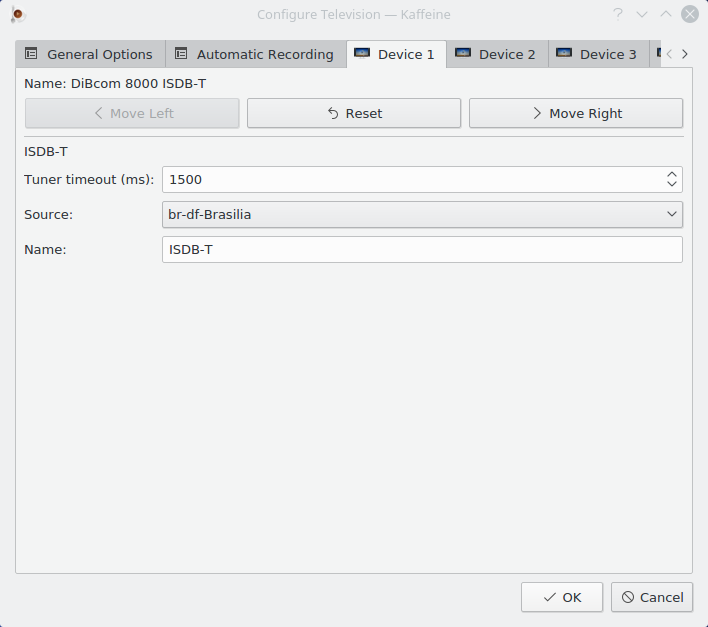
De tabbladen hebben instellingen per apparaat. Gewoonlijk is selecteren van het land en de stad in het keuzevak Bron (of een van de Autoscan-bronnen gebruiken) genoeg voor niet-satelliet instellingen. Hetzelfde gebeurt voor apparaten die meerdere TV-standaarden ondersteunen. Op die apparaten moet u de Bron voor elke TV standaard instellen:
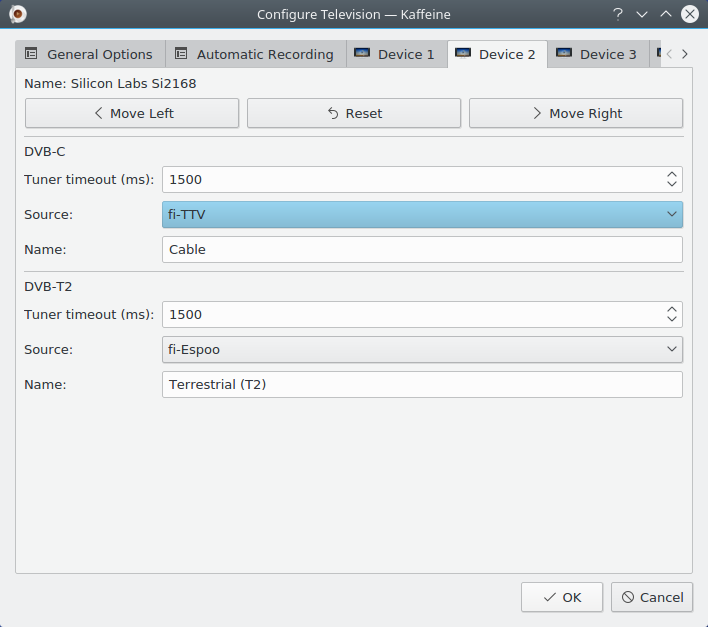
De Tuner-timeout specificeert de hoeveelheid tijd die de scan van het kanaal zal wachten om een signaalvergendeling te krijgen. De standaard is gewoondlijk genoeg voor de meeste apparaten, maar als het apparaat te langzaam is om te vergrendelen, dan kan die waarde worden verhoogd.
De Naam specificeert de naam geassocieerd met de bron die zal verschijnen door het item te selecteren in de menubalk en de optie , voor het instellingenpaneel.
De configuratie voor satellietapparaten (DVB-S, DVB-S2) zijn complexer, omdat er verschillende satellietsysteemarrangementen mogelijk zijn. Het is ook gewoonlijk zo dat bij satellietsystemen het aan het apparaat is om een versterker gelokaliseerd op de satellietdisk - genaamd LNBf - via een DC voltage van power te voorzien.
Omdat satellietsystemen ook een brede bandbreedte gebruiken en signalen accepteren met verschillende polariteiten, is het normaal om een protocol - genaamd DiSEqC - te gebruiken om een reeks van te ontvangen kanalen te selecteren.
De eerste stap om Kaffeine te informeren over de satellietconfiguratie is via de keuzelijst :
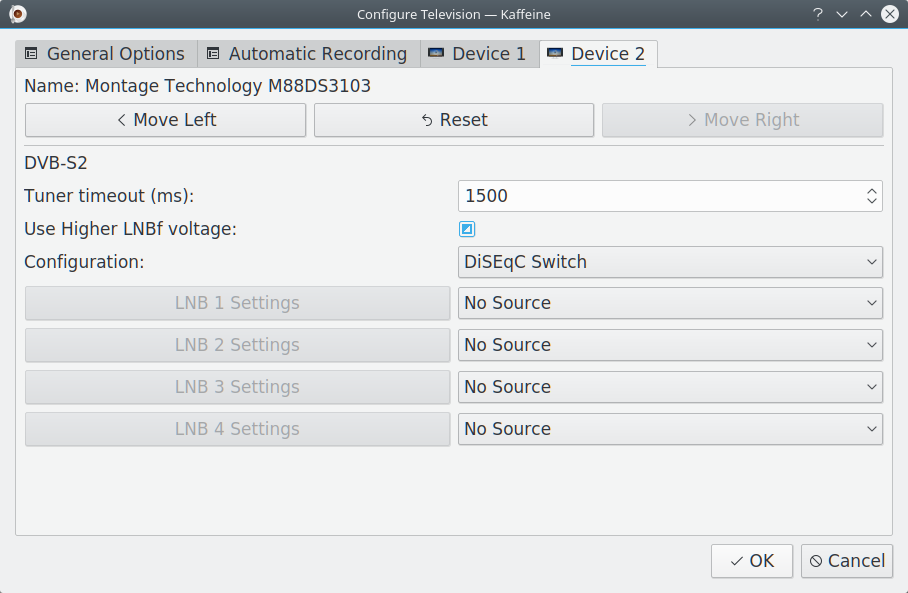
De volgende waarden zijn mogelijk:
DiSEqC schakelaar- De antennekabel is verbonden met een DiSEqC schakelaar of de LNBf vereist DiSEqC commando's om een reeks van kanalen te selecteren. Dit is de meest algemene instelling. Het staat toe tot tegelijk met 4 satellieten te verbinden, elk met zijn eigen disk. Voor elke satelliet moet u de configuratie voor de LNBf instellen op de disk de er naar wijst.USALS-rotor- De antennekabel is verbonden met een enkele disk met een USALS-rotor, bestuurd via DiSEqC. Meerdere satellieten kunnen geconfigureerd worden, omdat de rotor de diskpositie zal wijzigen wanneer een andere satelliet wordt gekozen. U moet de positie van de disk (breedtegraad, lengtegraad) specificeren.Posities van de rotor- De antennekabel is verbonden met een enkele disk met een rotor met een set van vaste posities, bestuurd via DiSEqC. Meerdere satellieten kunnen geconfigureerd worden, omdat de rotor de positie van de disk zal wijzigen wanneer een andere satelliet wordt gekozen.DiSEqC uitschakelen- De antennekabel is verbonden met een disk zonder een element die DiSEqC ondersteunt. Deze opzet wordt typisch gebruikt met "multipoint bandstacked LNBf", waar alle kanalen op hetzelfde moment aanwezig zijn in de antennekabel.
Op een typisch satellietsysteem gebruikt de LNBf het power aan voltage om te selecteren tussen een lager voltage (13V) voor verticale of rechtsom circulaire polarisatie en een hoger voltage (18V) voor horizontal of linksom circulaire polarisatie. Vanwege verlies in de bekabeling begrijpt de LNBf soms het hoge voltage niet en zullen verschillende kanalen niet afgestemd zijn of zullen verkeerd worden afgestemd. Er zijn dus een aantal apparaten die een optie bieden om he voltage te verhogen naar een hogere instelling (14V of 19V). Dit wordt ingeschakeld via de driestandenoptie Hogere LNBf voltages gebruiken. Er zijn drie waarden mogelijk:
tri-state- stuur geen commando naar het apparaat om het voltageniveau aan te passen. Dat is de standaard.unselected- normale waarden (13V/18V) gebruiken voor het DC-voltage. Selecteer het alleen als het apparaat aanpassen van het niveau ondersteunt.geselecteerd- hogere waarden (14V/19V) voor het DC voltage. Selecteer het alleen als het apparaat aanpassen van het niveau ondersteunt.
Wanneer ofwel optie DiSEqC-schakelaar of DiSEqC uitschakelen wordt gebruikt, is de eerste stap om de satelliet in te stellen die als een signaalbron zal worden gebruikt, via een keuzelijst rechts. Met een DiSEqC-schakelaar, is het mogelijk tot 4 bronnen in te stellen. Elk met zijn eigen LNBf. Na instelling van de bron(nen), klik voor elke bron, op de overeenkomstige knop LNBf-instelling om een popupvenster te openen om het type LNBf binnen de disk die overeenkomt met de bron:
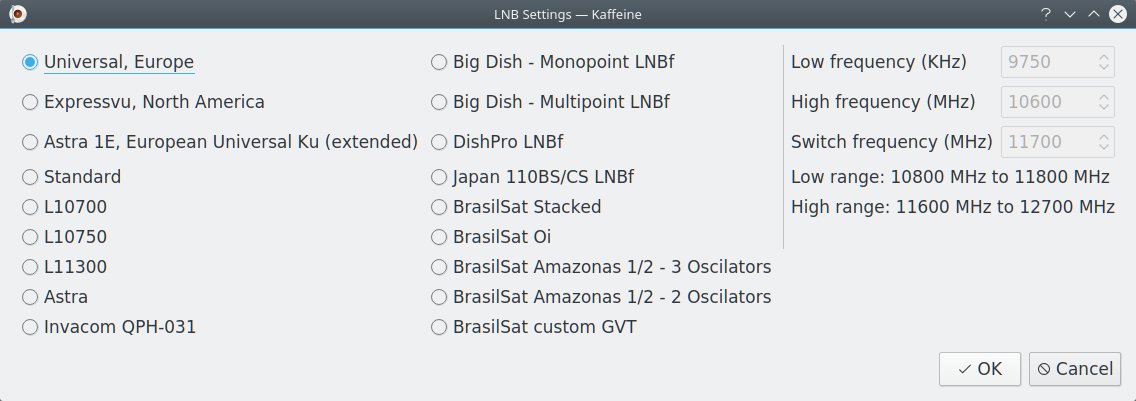
Wanneer een rotor wordt gebruikt is er slechts één LNBf die wordt gedeeld met meerdere satellieten. De volgende stap is dus om het type LNBf te selecteren via de dialoog LNB-instellingen.
Voor USALS-rotor wordt de positionering gedaan via de satellietpositie (breedtegraad, lengtegraad). Selecteer dus de satellieten die gebruikt zullen worden via een keuzelijst en klik op de knop Satelliet toevoegen.
Voor de positioneringsrotor wordt de positionering gedaan via een voorgeconfigureerd positiegetal. Selecteer dus de satellietpositie in de getaldialoog links en de satelliet via een keuzelijst rechts en klik op de knop Satelliet toevoegen.
Als een per ongeluk een satelliet is toegevoegd, dan kunt u de satelliet selecteren en op de knop Satelliet verwijderen drukken om deze te verwijderen.
Na klikken op de knop is de volgende stap om te scannen naar de digitale kanalen met het item uit de menubalk en de optie te selecteren voor het instellingenpaneel:
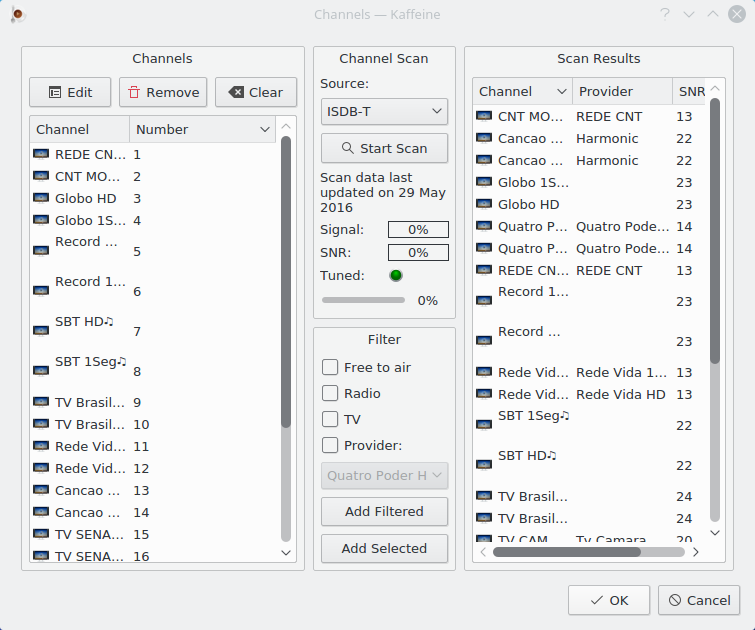
Als meer dan een standaard wordt ondersteund zal de keuzelijst Bron u toestaan om diegene die u wilt gebruiken te scannen. Vergeet niet om de antennekabel van het apparaat overeen te laten komen met de standaard die zal worden gebruikt.
Wanneer Kaffeine een kanaal identificeert, leest het een MPEG-TS-tabel genaamd Network Information Table (NIT), die informatie bevat over kanalen die verschillende afstemmingsparameters gebruiken, uitgezonden door dezelfde omroep. Op bepaalde netwerken is het mogelijk dat sommige afstemmingsparameters opgeslagen worden op verschillende NIT-tabellen (genaamd “andere NITs”). Dit is meer algemeen op sommige kabel- en satellietsystemen. Door selectie van Transponders zoeken voor andere netwerken wordt Kaffeine geïnstrueerd om te wachten en alle andere NITs te bekijken, die het misschien mogelijk maakt om meer kanalen te zoeken, ten koste van heel wat meer tijd om de kanaalscan te voltooien.
Het scannen van de kanalen wordt gestart door op te drukken. Na gereed komen zullen de ontdekte kanalen aan de rechterkant verschijnen. Deze kanalen kunnen gekopieerd worden naar de linkerzijde door te klikken op . Het is mogelijk om de afstemmingsparameters voor de kanalen in de linkerkant te besturen door te drukken op de knop . Enkele parameters zijn aan te passen in het venster dat verschijnt.
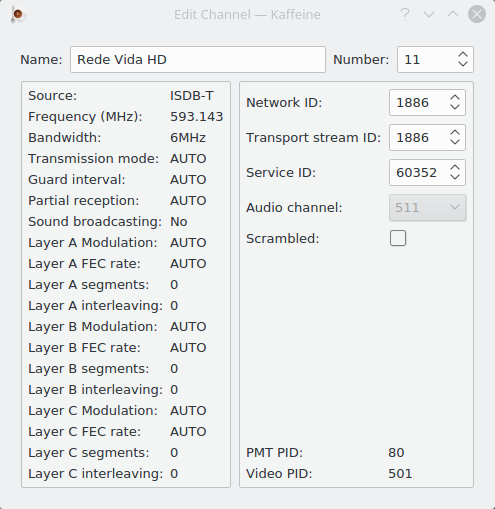
Nadat de kanalen zijn opgeslagen is TV kijken net zo eenvoudig als klikken op de knop in het hoofdvenster: